品牌型号:联想ThinkBook
系统:windows10 64位旗舰版
软件版本:IBM SPSS Statistics 29.0.2.0
数据相关性检验是对两个固定变量或者多个变量的有没有关联性的检验方法。如果是两个变量之间的相关性检验,一般会使用双变量检验方法,如果是多个变量,则一般会使用偏相关性检验方法。下面给大家详细讲解,SPSS相关性检验步骤有哪些,以及SPSS相关性检验结果分析怎么做。
一、SPSS相关性检验步骤有哪些
在SPSS中相关性的检验方法有四种,分别是双变量检验方法、偏相关性检验方法、距离检验方法,以及典型相关性检验方法。下面给大家详细讲解,SPSS相关性中的偏相关性检验方法的操作步骤。
准备的数据是不同年级组,在不同的补课时间下,成绩的变化。现在使用偏相关性检验方法验证补课时间和成绩有没有相关性。
1.在SPSS中导入准备好的数据,在菜单栏点击“分析”菜单下“相关”中的“偏相关性”。
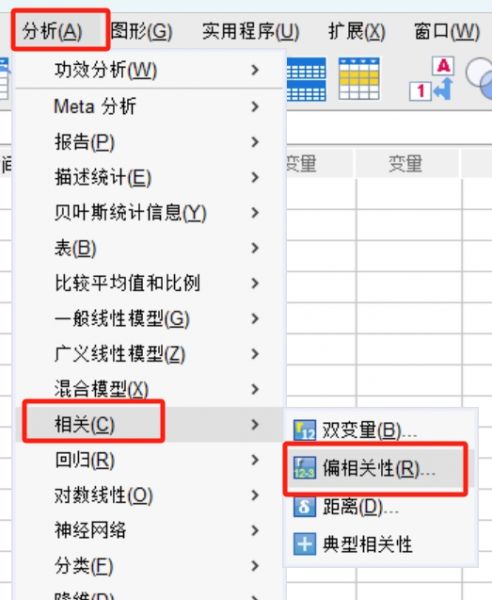
2.在“偏相关性”窗口,将“成绩”和“补课时间”变量移动到变量框中,“年级”移动到控制框中。
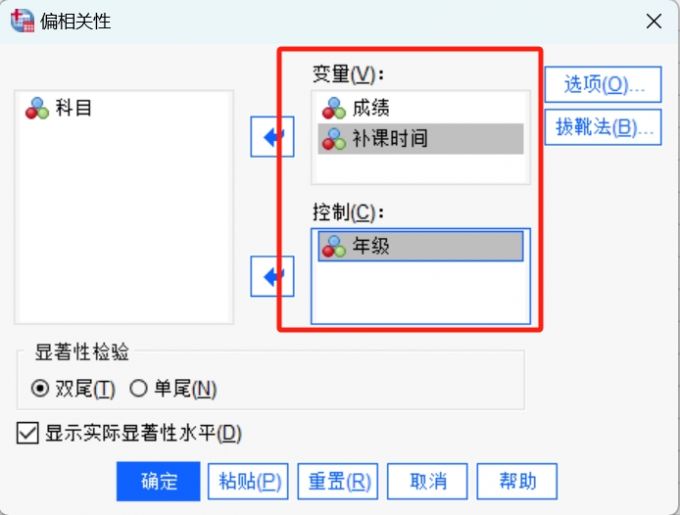
3.点击“选项”按钮,在弹出的窗口,勾选中“均值和标准差”、“零阶相关性”,点击“继续”按钮。
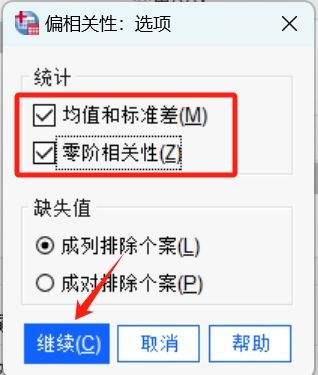
4.返回“偏相关性”窗口,勾选中“显示实际显著性水平”选项,点击“确定”,SPSS就会生成变量的偏相关性结果报告。

二、SPSS相关性检验结果分析怎么做
通过SPSS对数据的偏相关性分析,得出了数据偏相关性分析的结果报告。下面对上文中的检验结果给大家进行解读。
描述统计表主要描述了“成绩”、“年级”和“补课时间”三种变量的平均值、标准偏差,以及个案数等相关信息。
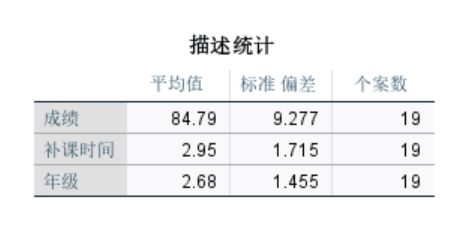
在相关性表格中,主要关注显著性数值。从表格中可以看出无论控不控制“年级”变量,“成绩”和“补课时间”的显著性数值都小于0.05,这说明两者之间有着很明显的相关性。
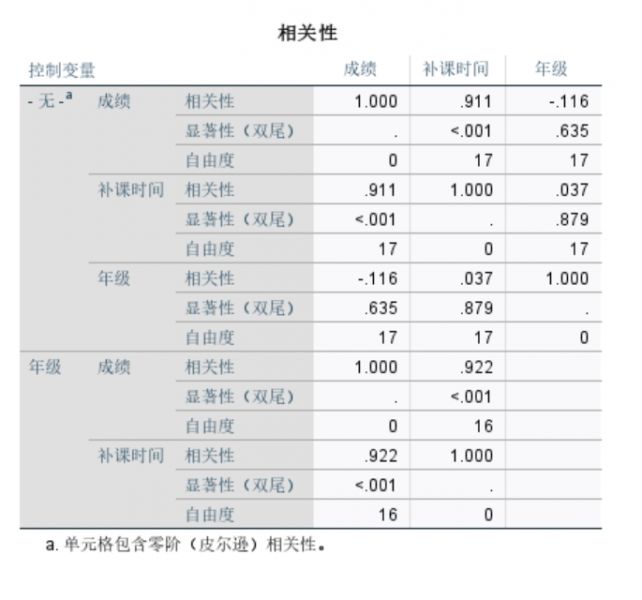
三、SPSS相关性分析的作用
SPSS相关性分析主要研究两个或者多个数据变量之间的统计关系,确认变量之间有没有统计学意义,以及关联性。很多研究领域在进行数据统计分析之前都会使用到SPSS相关性分析,这样可以减轻很多不必要的工作。下面给大家详细介绍SPSS相关性分析的几点作用。
1.确定变量之间关系。通过相关性分析方法,能够确定数据之间的相关性,如果有则说明有因果或者其他关系,值得研究。
2.简化数据。当通过相关性分析方法证明研究数据之间高度相关时,可以在后期的数据研究时,选择具有代表性的变量代表整个数据集进行数据统计分析。
3.分析指导。数据相关性分析结果可以作为下一步数据统计研究的起点,确定哪些数据可以继续进行统计分析,哪些数据可以直接忽略,不用进行数据统计分析。
总结:以上就是SPSS相关性检验步骤有哪些,以及SPSS相关性检验结果分析怎么做的全部内容。本文不仅给大家介绍了在SPSS中进行相关性检验的操作步骤,还给大家解读了SPSS相关性检验分析结果。同时,也给大家讲解了SPSS相关性分析的三点作用,希望能帮助到有需要的小伙伴。

